SubstanceShareje outstanding platforma, ki vam ponuja bogato izbiro proceduralnih shaderjev. Te lahko uporabljate brez nakupa programske opreme, kot sta Substance Painter ali Substance Designer. V tem vodiču vam bom pokazal, kako enostavno in učinkovito prenesete shaderje iz Substance Share in jih uporabite v Cinema4D, da lahko hitro in ustvarjalno izpeljete svoje projekte.
Najpomembnejše ugotovitve
- Za uporabo shaderjev ne potrebujete lastnega dostopa do programske opreme Substance.
- Dostop je mogoč prek spletne strani share.substance3d.com.
- Registracija je obvezna za prenos shaderjev.
- Shaderji so proceduralni, kar omogoča visoko prilagodljivost.
Navodila po korakih
Za raziskovanje subtilnega sveta shaderjev sledite tem korakom:
1. Prijava na Substance Share
Za prenos shaderjev morate najprej ustvariti račun. Pojdite na spletno stran share.substance3d.com in kliknite na "Registracija". Vnesite vse zahtevane informacije in ustvarite svoj uporabniški račun.

2. Prijava v vašo račun
Po uspešni registraciji se morate prijaviti v svoj račun. Uporabite svoje prijavne podatke, da pridobite dostop do platforme in številnih materialov, ki so na voljo drugim uporabnikom.
3. Prebrskajte knjižnico materialov
Ko ste prijavljeni, boste našli širok spekter materialov, razdeljenih v različne kategorije. Kliknite na razdelek "Materials", da si ogledate osupljivo raznolikost razpoložljivih shaderjev. Na voljo je več kot 1300 materialov.
4. Izberite materiale
Znotraj knjižnice materialov lahko ciljno iščete specifične materiale. Na primer, če iščete granitne materiale, uporabite funkcijo iskanja ali kliknite na kategorijo "Manmade" in poiščite kamnite materiale.
5. Prikaz podrobnosti o materialu
Ko najdete specifičen material, kot je "Granit 001", kliknite nanj, da dobite podrobnosti. Tukaj lahko vidite velikost prenosa, opis in možnosti uporabe materiala.
6. Prenos materiala
V podrobnostih boste našli gumb za prenos. Kliknite nanj, da prenesete material. Pazite na velikost datoteke, da se prepričate, da imate dovolj prostor na vašem napravi.
7. Uvoz v Cinema 4D
Odprite Cinema 4D in uvozite preneseni material. To lahko storite tako, da material povlečete v svoje projekt ali pa preko menija "Material" dodate shader objekt.
8. Uporaba materiala na objektu
Zdaj lahko shader material uporabite na svojem 3D objektu. Preprosto povlecite material na želeni objekt v svoji sceni. Preverite teksturiranje in po potrebi prilagodite nastavitve, da dosežete želeni videz.
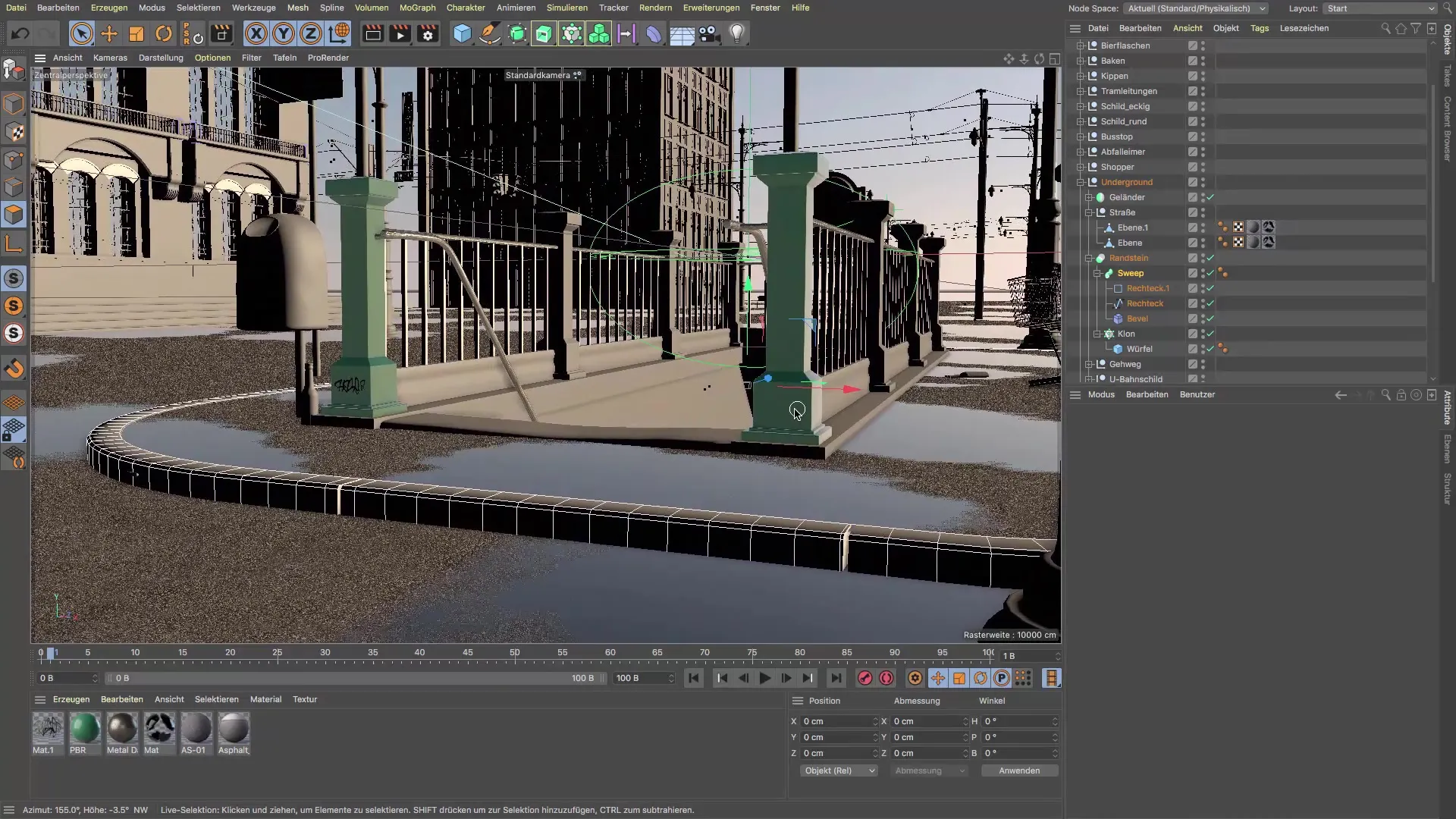
9. Dodelava nastavitev materiala
Pregledajte nastavitve materiala v Cinema 4D. Tukaj lahko spremenite različne parametre, kot so sijaj, hrapavost in barva, da še bolj optimizirate videz materiala.

10. Dokončanje in renderiranje
Ko je vse nastavljeno po vaših željah, lahko svojo sceno renderirate. Preverite končni rezultat in po potrebi naredite zadnje prilagoditve.
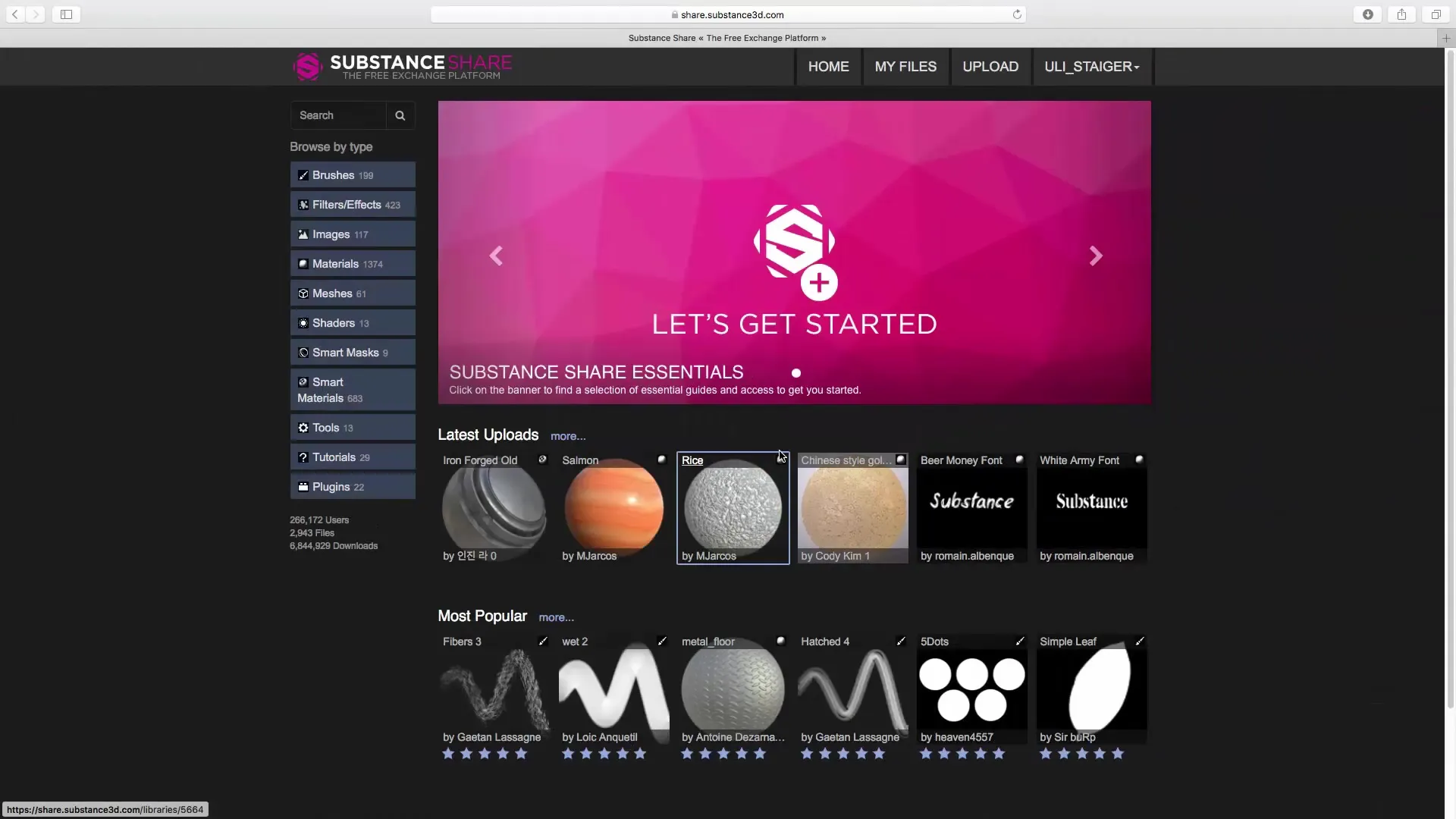
Povzetek – Navodila za uporabo Substance Share v Cinema 4D
Uporaba Substance Share v Cinema 4D vam omogoča, da svoja projekta opremite z visokokakovostnimi proceduralnimi shaderji, brez potrebe po nakupu dodatne programske opreme. Preprosto se prijavite, poiščite svoje želene materiale in jih vključite v svoje scene. Tako lahko učinkovito delate in uresničite svoje ustvarjalne ideje.
Pogosta vprašanja
Kako ustvarim račun pri Substance Share?Pojdite na spletno stran share.substance3d.com in kliknite na "Registracija".
Ali moram za uporabo Substance Share kaj plačati?Ne, uporaba je brezplačna, vendar morate ustvariti račun.
Koliko materialov je na voljo na Substance Share?Na voljo je več kot 1300 različnih materialov.
Ali lahko prenesene shaderje uporabim v katerem koli 3D programu?Shaderji so posebej optimizirani za programsko opremo, kot je Cinema 4D, lahko pa se uporabljajo tudi z drugimi 3D aplikacijami.
Kje najdem pomoč, če imam težave?Obiščite skupnost Substance ali stran za pomoč na spletni strani za podporo.


